
Table des matières:
- Auteur John Day [email protected].
- Public 2024-01-30 09:05.
- Dernière modifié 2025-01-23 14:45.

Le cadre photo numérique est une chose géniale pour montrer des photos des membres de votre famille, de vos amis et de vos animaux de compagnie. Je voulais construire un petit cadre photo bon marché et mignon avec les pièces déjà en main. Ce cadre utilise un petit panneau TFT de 1,8 et un environnement de développement sans fil ESP8266 dans un boîtier imprimé en 3D.
Fournitures
1.8 Panneau TFT ST7735
1.8 Panneau TFT ST7735
ESP8266 WEMOS D1
Étui imprimé en 3D
Certains fils et fer à souder.
Étape 1: Pièces

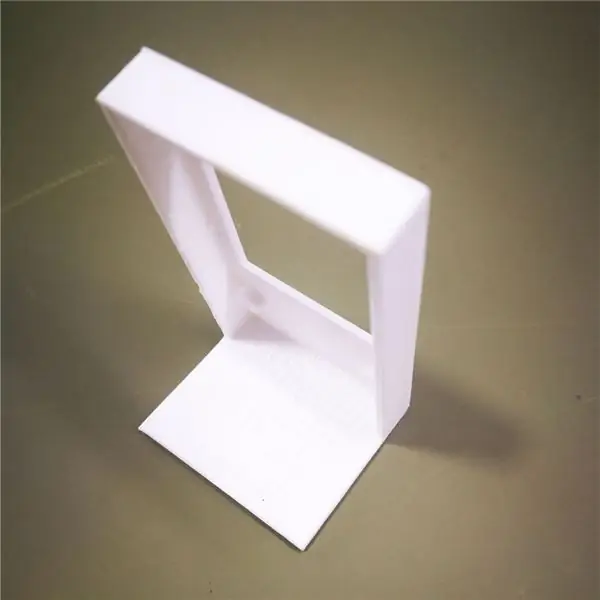

J'ai préparé des pièces et imprimé le cadre sur mon imprimante 3D.
Téléchargement du modèle:
Étape 2: Installation du matériel



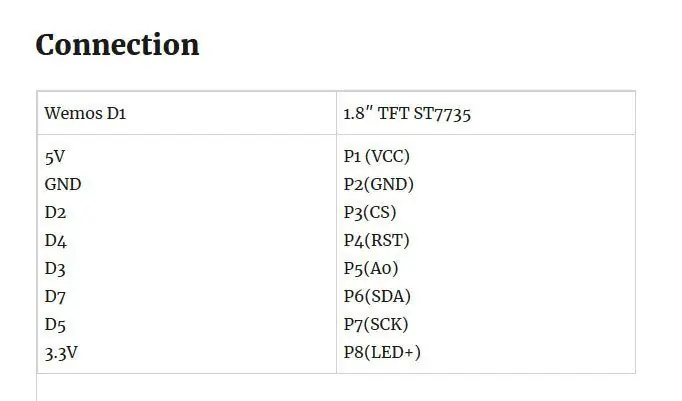
Soudez et montez les pièces sur le boîtier imprimé en 3D comme indiqué sur les images ci-dessus.
Étape 3: Convertissez la photo en tableau "C"
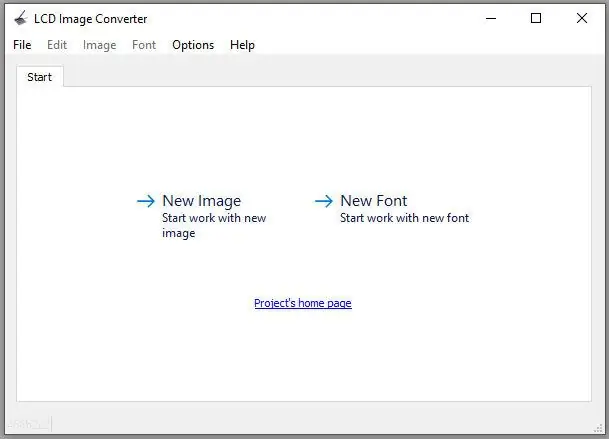
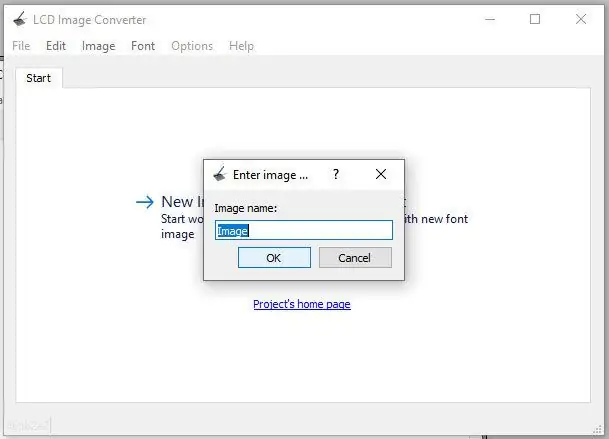
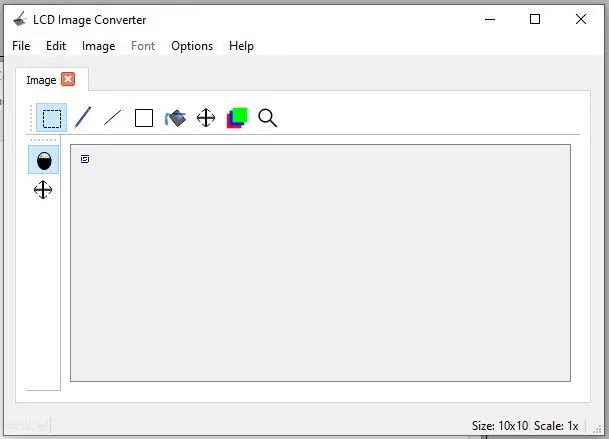
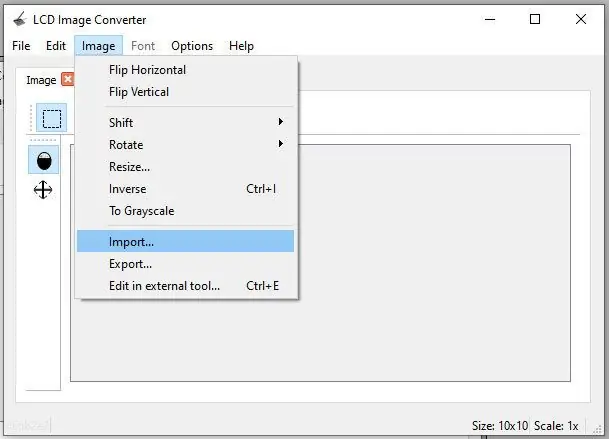
Ce cadre photo utilise le flash interne du module ESP8266. Vous n'avez donc pas besoin de carte SD externe. Vous pouvez convertir une photo de 128x160 pixels en matrice C avec LCDimageConverter. La mémoire flash de 4 Mo de l'ESP8266 est suffisante pour stocker de nombreuses photos. Vous pouvez télécharger un logiciel et convertir C Array vos photos.
Télécharger LCDimageConverter
Étape 4: Logiciel
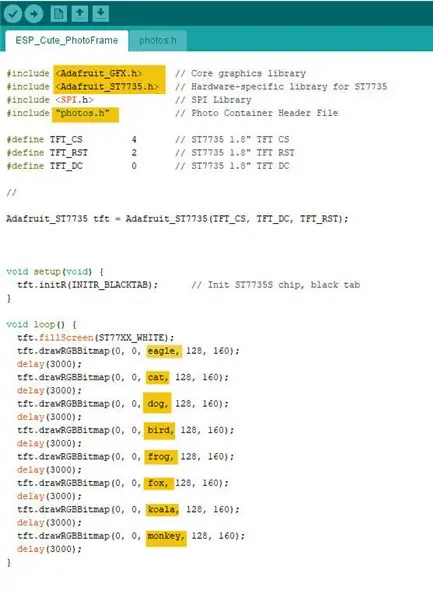
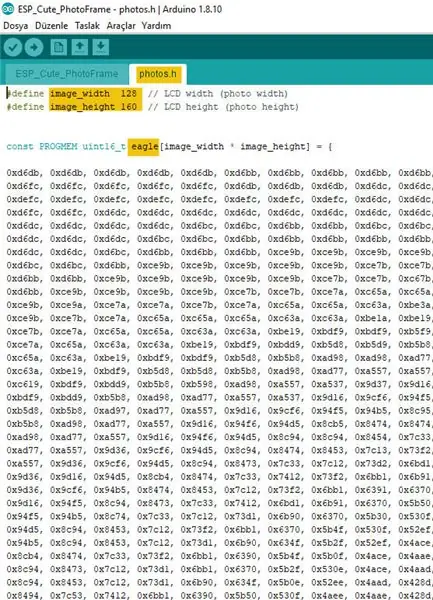
Vous pouvez endommager vos photos du tableau c sur le fichier photos.h. Vous avez également besoin de la bibliothèque Adafruit GFX et du fichier d'en-tête Adafruit ST7735 pour cette application.
Télécharger l'exemple de code
Conseillé:
Station météo ESP8266/ESP32 avec écran LCD TFT : 8 étapes

Station météo ESP8266/ESP32 avec écran LCD TFT (s): Bonjour! Dans ce court instructable, je voudrais présenter mon deuxième projet Esp8266 WS. Depuis que j'ai posté mon premier projet ESP, je voulais m'en faire un deuxième. J'ai donc eu du temps libre pour retravailler un ancien code source pour l'adapter à mes besoins. Donc, si cela ne vous dérange pas, je
Test de l'écran Tft Arduino 2,4 pouces : 4 étapes

Test d'affichage Arduino 2,4 pouces Tft : Bonjour à tous, cette instructable est pour faire un affichage fonctionnel attaché à votre arduino. Généralement, cela se produit comme lorsque nous connectons l'arduino et écrivons un projet, il affiche simplement une sortie blanche vierge. Donc, s'en tenir aux bases et wi
Thermomètre avec couleur relative à la température sur un écran TFT 2" et plusieurs capteurs : 5 étapes

Thermomètre avec température relative couleur sur un écran TFT 2" et plusieurs capteurs : j'ai fait un affichage montrant les mesures de plusieurs capteurs de température. Ce qui est cool, c'est que la couleur des valeurs change avec la température :> 75 degrés Celsius = ROUGE> 60 > 75 = ORANGE> 40 < 60 = JAUNE> 30 < 40
Comment faire une horloge en temps réel à l'aide d'Arduino et d'un écran TFT - Arduino Mega RTC avec écran TFT de 3,5 pouces : 4 étapes

Comment faire une horloge en temps réel à l'aide d'Arduino et d'un écran TFT | Arduino Mega RTC avec un écran TFT de 3,5 pouces : visitez ma chaîne Youtube. Module RTC 2560 et DS3231….Avant de commencer…vérifiez la vidéo de ma chaîne YouTube..Remarque : - Si vous utilisez Arduin
Arduino Uno : animation bitmap sur écran tactile TFT ILI9341 avec Visuino : 12 étapes (avec images)

Arduino Uno : Animation bitmap sur ILI9341 TFT Écran tactile Shield avec Visuino : Les écrans tactiles TFT basés sur ILI9341 sont des écrans d'affichage à faible coût très populaires pour Arduino. Visuino les prend en charge depuis un certain temps, mais je n'ai jamais eu l'occasion d'écrire un didacticiel sur la façon de les utiliser. Récemment, cependant, peu de gens ont demandé
